Page 1
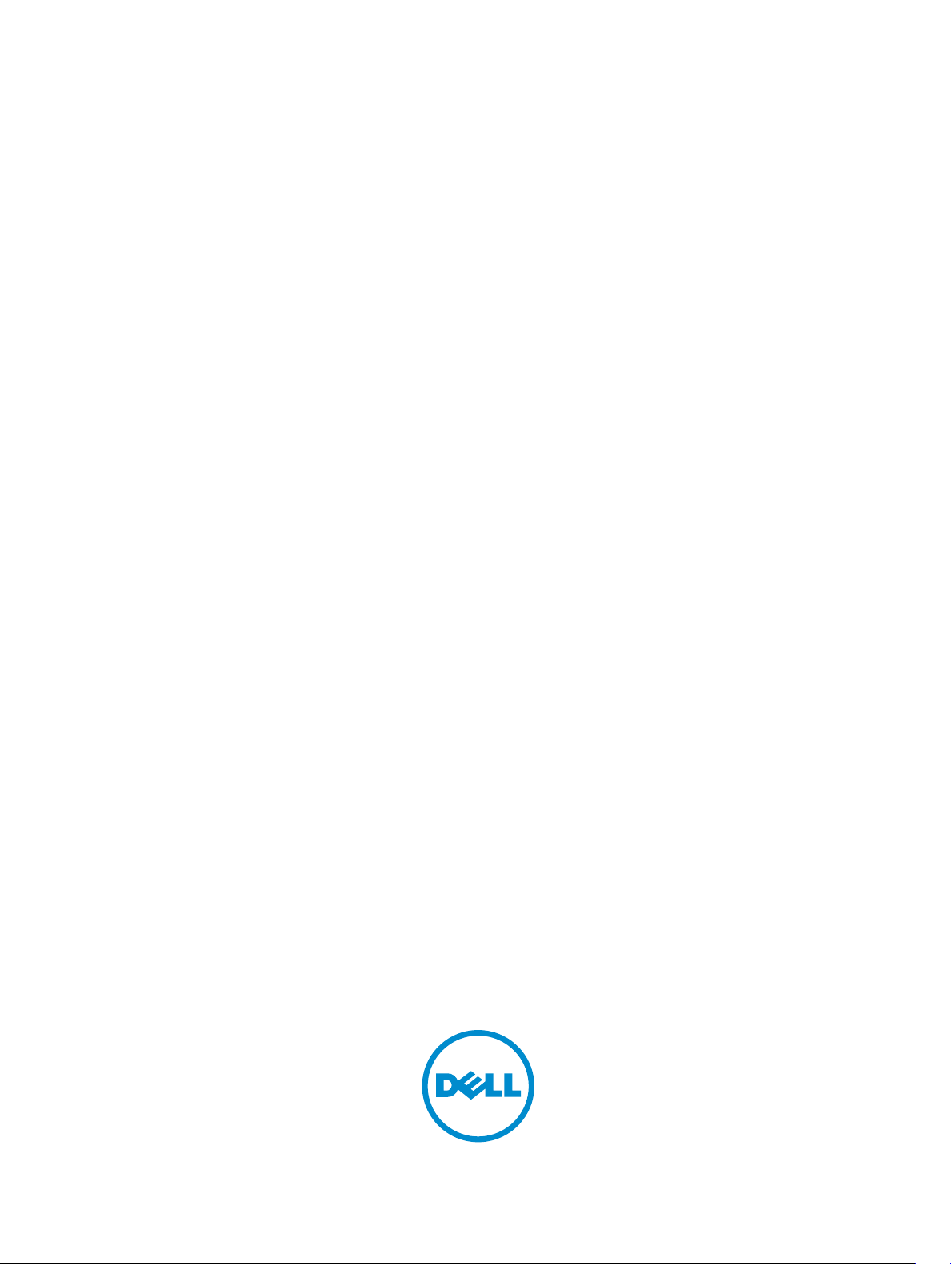
Dell Latitude 3440
Manualul proprietarului
Reglementare de Model: P37G
Reglementare de Tip: P37G004
Page 2
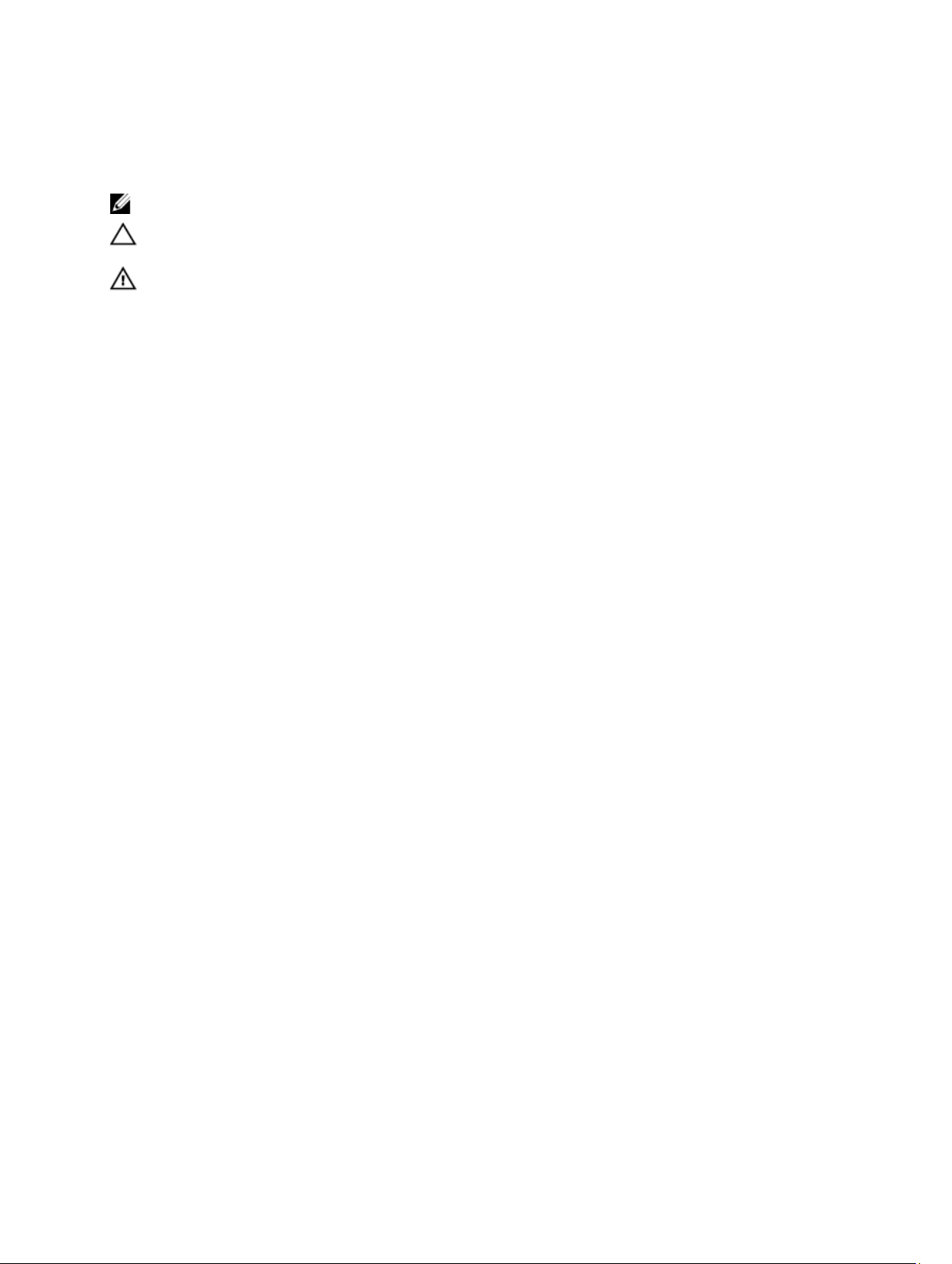
Note, atenţionări şi avertismente
NOTIFICARE: O NOTĂ indică informaţii importante care vă ajută să optimizaţi utilizarea computerului.
AVERTIZARE: O ATENŢIONARE indică un pericol potenţial de deteriorare a hardware-ului sau de pierdere de date
şi vă arată cum să evitaţi problema.
AVERTISMENT: Un AVERTISMENT indică un pericol potenţial de deteriorare a bunurilor, de vătămare corporală
sau de deces.
© 2013 Dell Inc. Toate drepturile rezervate.
Mărcile comerciale utilizate în acest text:
Latitude ON,
Atom
™
,
Centrino
™
OptiPlex,
®
şi
Celeron
™
™
Venue
Vostro
,
®
sunt mărci comerciale înregistrate sau mărci comerciale ale Intel Corporation în SUA şi în alte ţări.
este o marcă comercială înregistrată şi
sunt mărci înregistrate ale Advanced Micro Devices, Inc
Windows Vista şi
şi/sau în alte ţări.
Office Outlook
Blu-ray Disc
discuri şi playere. Marca verbală
către Dell Inc. este sub licenţă.
®
sunt fie mărci comerciale, fie mărci comerciale înregistrate ale Microsoft Corporation în Statele Unite
™
este o marcă comercială deţinută de Blu-ray Disc Association (BDA) şi autorizată pentru utilizare pe
Bluetooth
Wi-Fi
™
, sigla DELL,
Dell
™
Wi-Fi Catcher
şi
AMD Opteron
®
®
este o marcă înregistrată de Wireless Ethernet Compatibility Alliance, Inc.
™
este o marcă înregistrată şi deţinută de
2013 - 09
Rev. A00
™
™
,
AMD Sempron
,
Windows
Precision ON,
®
,
MS-DOS
Dell Precision,
™
sunt mărci comerciale ale Dell Inc.
,
AMD Phenom
Microsoft
®
™
™
,
AMD Athlon
®
,
Bluetooth
ExpressCharge,
Intel
Windows Vista
®
SIG, Inc. şi orice utilizare a mărcii de
™
®
Pentium
,
™
,
ATI Radeon
®
, butonul de pornire
Latitude,
®
Xeon
,
™
®
™
şi
Core
,
ATI FirePro
™
AMD
,
®
™
Page 3
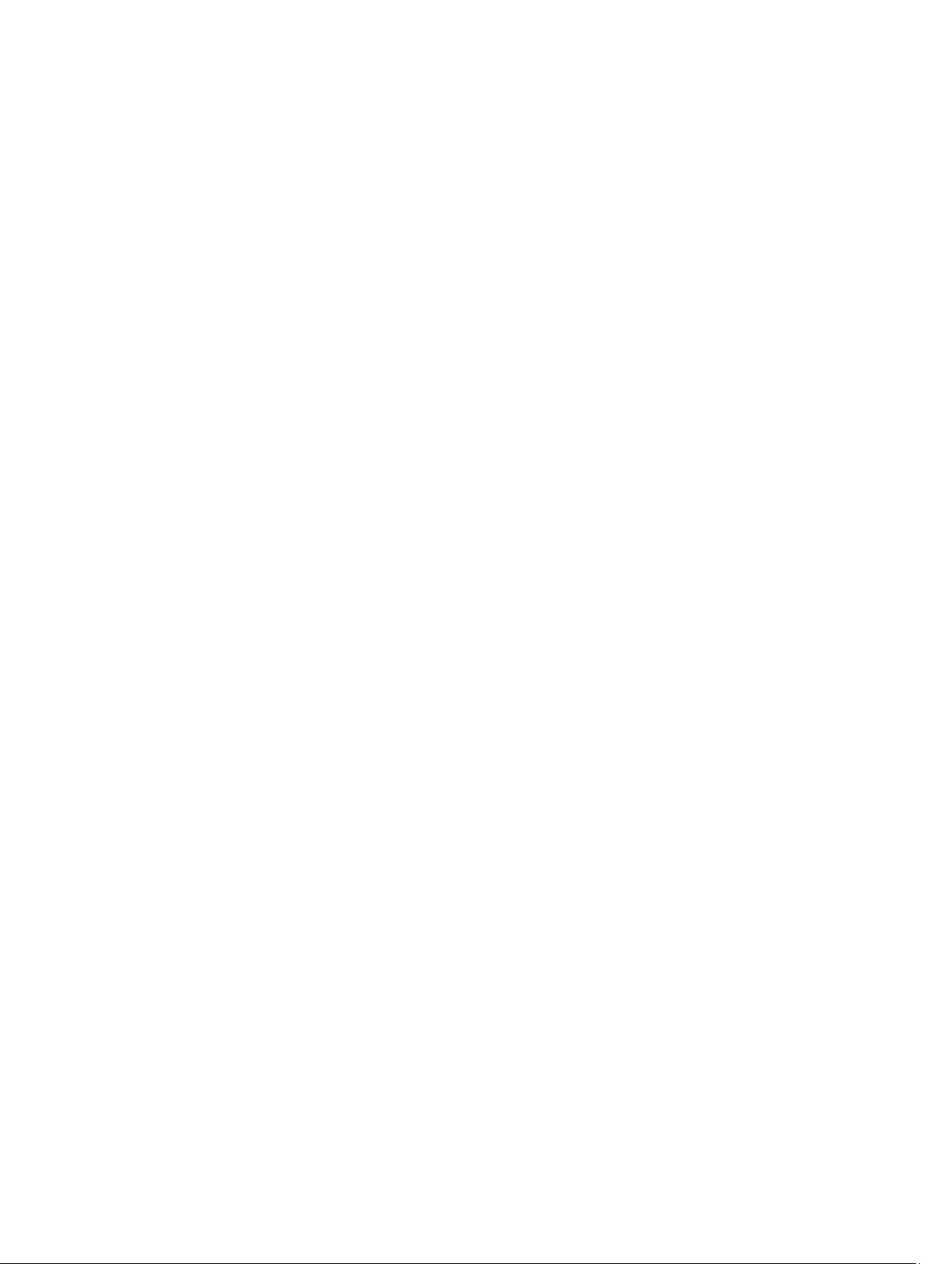
Cuprins
1 Efectuarea de lucrări la computerul dvs.................................................................................5
Înainte de a efectua lucrări în interiorul computerului.............................................................................................5
Oprirea computerului................................................................................................................................................6
După efectuarea unor operaţii în interiorul computerului dvs................................................................................. 7
2 Scoaterea şi instalarea componentelor..................................................................................9
Prezentarea generală a sistemului...........................................................................................................................9
Instrumente recomandate...................................................................................................................................... 10
Scoaterea cardului SD............................................................................................................................................10
Instalarea cardului SD............................................................................................................................................11
Scoaterea bateriei..................................................................................................................................................11
Instalarea bateriei...................................................................................................................................................12
Scoaterea panoului de acces.................................................................................................................................12
Instalarea panoului de acces................................................................................................................................. 14
Scoaterea modulului de memorie...........................................................................................................................14
Instalarea modulului de memorie...........................................................................................................................14
Scoaterea hard diskului..........................................................................................................................................14
Instalarea hard diskului.......................................................................................................................................... 16
Scoaterea unităţii optice.........................................................................................................................................16
Instalarea unităţii optice.........................................................................................................................................17
Scoaterea tastaturii................................................................................................................................................17
Instalarea tastaturii.................................................................................................................................................19
Scoaterea plăcii WLAN.......................................................................................................................................... 19
Instalarea plăcii WLAN...........................................................................................................................................20
Scoaterea zonei de sprijin pentru mâini.................................................................................................................20
Instalarea zonei de sprijin pentru mâini................................................................................................................. 23
Îndepărtarea panoului I/O.......................................................................................................................................23
Instalarea plăcii de intrare/ieşire (I/O)....................................................................................................................24
Scoaterea bateriei de tip pastilă.............................................................................................................................24
Instalarea bateriei de tip pastilă............................................................................................................................. 24
Scoaterea plăcii de sistem..................................................................................................................................... 25
Instalarea plăcii de sistem......................................................................................................................................27
Scoaterea ansamblului radiatorului....................................................................................................................... 27
Instalarea ansamblului radiatorului........................................................................................................................28
Scoaterea difuzoarelor...........................................................................................................................................28
Instalarea difuzoarelor............................................................................................................................................29
Scoaterea ansamblului afişajului............................................................................................................................30
Instalarea ansamblului afişajului............................................................................................................................31
Page 4
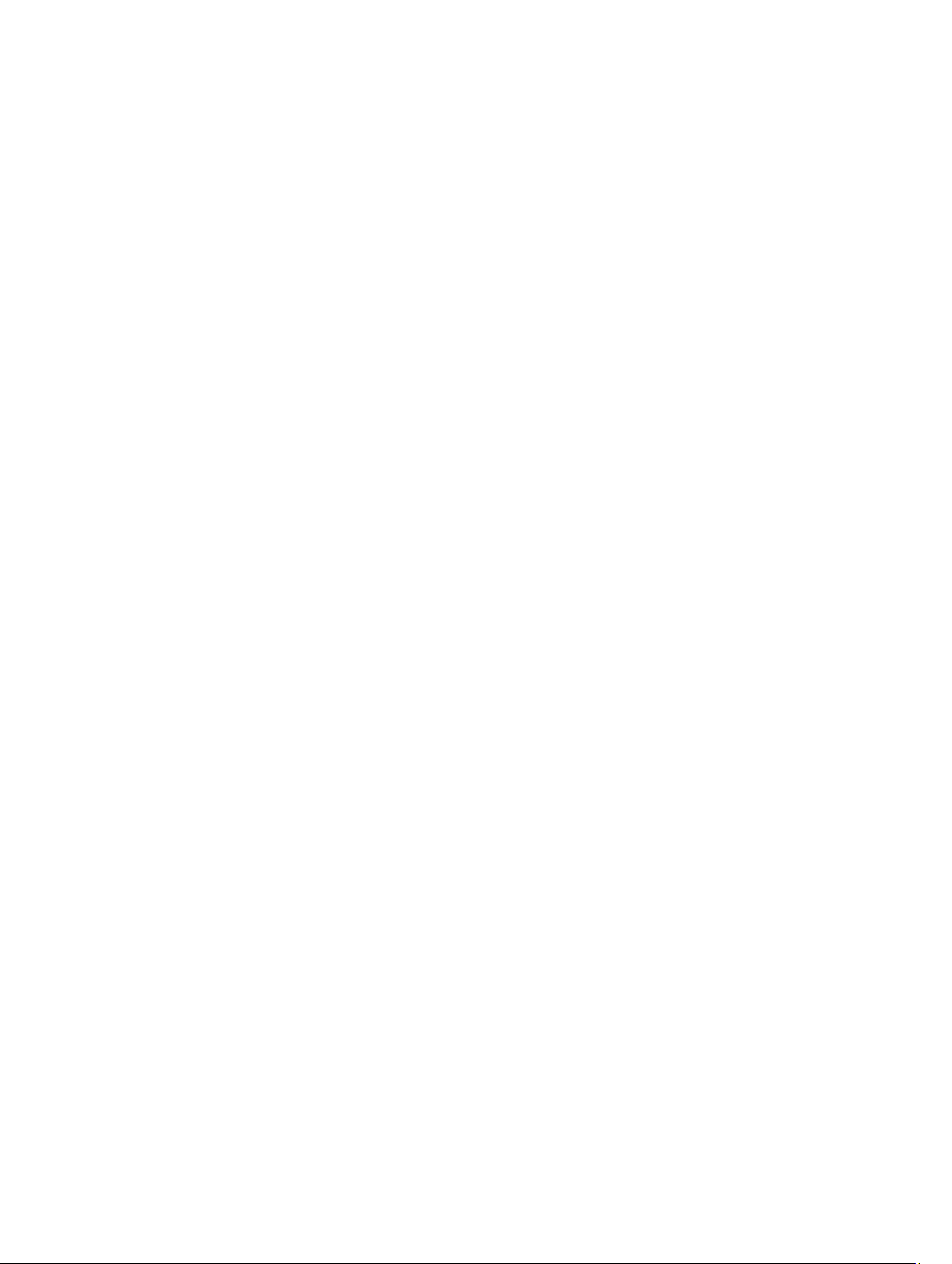
Scoaterea cadrului ecranului.................................................................................................................................31
Instalarea cadrului afişajului.................................................................................................................................. 33
Scoaterea panoului afişajului................................................................................................................................. 33
Instalarea panoului afişajului..................................................................................................................................34
Îndepărtarea balamalelor afişajului........................................................................................................................35
Instalarea balamalelor afişajului............................................................................................................................ 36
Scoaterea modulului camerei.................................................................................................................................36
Instalarea modulului camerei.................................................................................................................................38
3 Utilitarul System Setup (Configurare sistem)....................................................................... 39
Boot Sequence (Secvenţă de încărcare)................................................................................................................39
Tastele de navigare................................................................................................................................................ 39
Opţiunile de configurare a sistemului.....................................................................................................................40
Actualizarea sistemului BIOS ................................................................................................................................ 43
Parola de sistem şi de configurare.........................................................................................................................44
Atribuirea unei parole de sistem şi de configurare..........................................................................................44
Ştergerea sau modificarea unei parole de sistem şi/sau de configurare existente........................................45
4 Diagnosticarea.......................................................................................................................... 47
Diagnosticarea prin evaluarea îmbunătăţită a sistemului la preîncărcare (ePSA)................................................ 47
Indicatoarele luminoase de stare a dispozitivului..................................................................................................48
Indicatoarele luminoase de stare a bateriei...........................................................................................................48
5 Specificaţii................................................................................................................................. 49
6 Cum se poate contacta Dell.................................................................................................... 55
Page 5
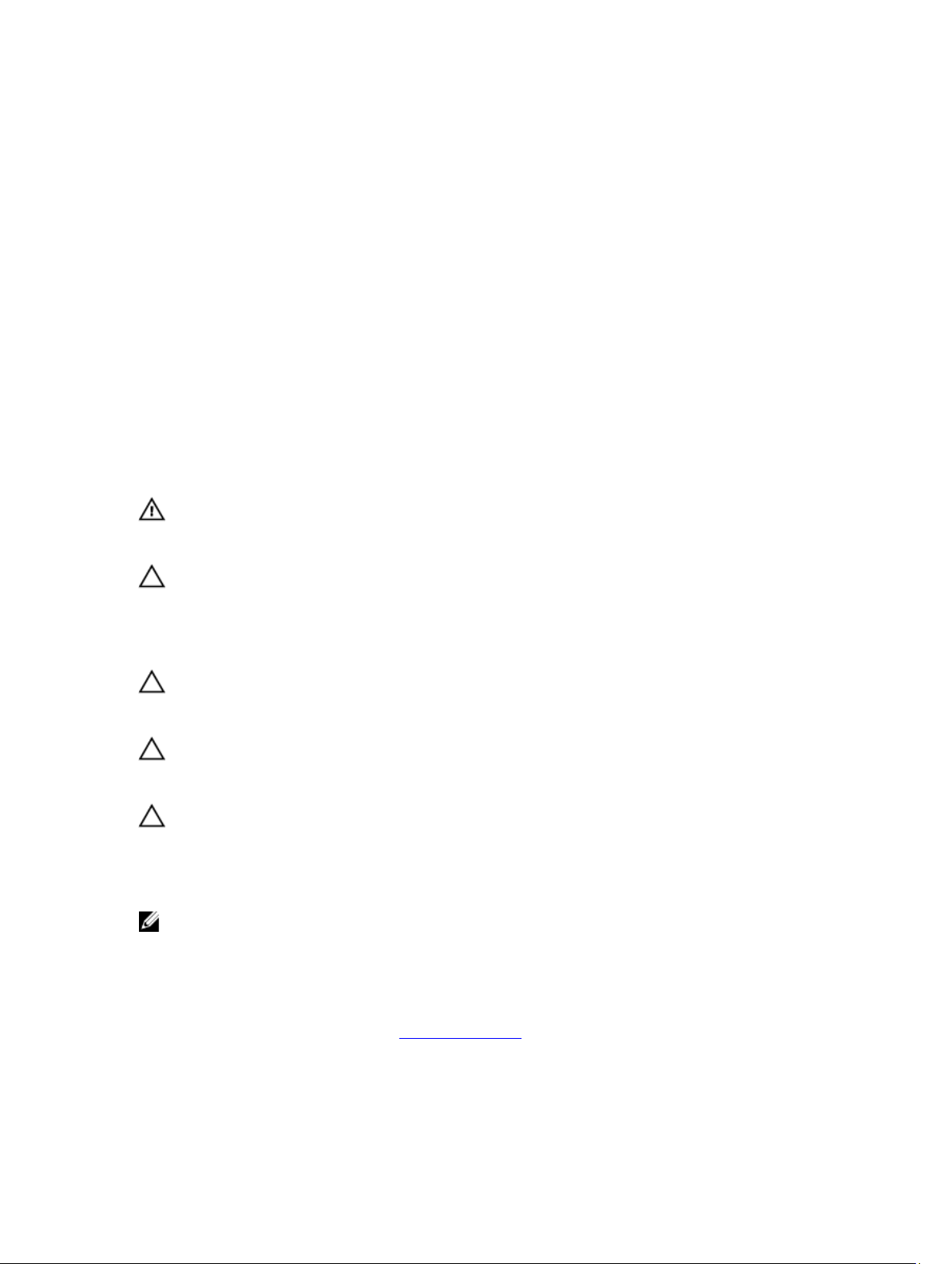
1
Efectuarea de lucrări la computerul dvs.
Înainte de a efectua lucrări în interiorul computerului
Utilizaţi următoarele recomandări privind siguranţa pentru a vă ajuta să protejaţi computerul împotriva deteriorărilor
potenţiale şi pentru a vă ajuta să vă asiguraţi siguranţa personală. În lipsa altor recomandări, fiecare procedură inclusă
în acest document presupune existenţa următoarelor condiţii:
• Aţi efectuat paşii din secţiunea Efectuarea lucrărilor în interiorul computerului.
• Aţi citit informaţiile privind siguranţa livrate împreună cu computerul.
• O componentă poate fi remontată sau, dacă este achiziţionată separat, instalată prin efectuarea procedurii de
scoatere în ordine inversă.
AVERTISMENT: Înainte de a efectua lucrări în interiorul computerului, citiţi informaţiile privind siguranţa livrate
împreună cu computerul. Pentru informaţii suplimentare privind siguranţa şi cele mai bune practici, consultaţi
pagina de pornire privind conformitatea cu reglementările la adresa www.dell.com/regulatory_compliance .
AVERTIZARE: Numeroase reparaţii pot fi efectuate exclusiv de către un tehnician de service certificat. Trebuie să
efectuaţi numai operaţii de depanare şi reparaţii simple conform autorizării din documentaţia produsului dvs. sau
conform instrucţiunilor echipei de service şi asistenţă online sau prin telefon. Deteriorarea produsă de operaţiile
de service neautorizate de Dell nu este acoperită de garanţia dvs. Citiţi şi respectaţi instrucţiunile de siguranţă
furnizate împreună cu produsul.
AVERTIZARE: Pentru a evita descărcarea electrostatică, conectaţi-vă la împământare utilizând o brăţară
antistatică sau atingând periodic o suprafaţă metalică nevopsită, cum ar fi un conector de pe partea din spate a
computerului.
AVERTIZARE: Manevraţi componentele şi plăcile cu atenţie. Nu atingeţi componentele sau contactele de pe o
placă. Apucaţi placa de margini sau de suportul de montare metalic. Apucaţi o componentă, cum ar fi un procesor,
de margini, nu de pini.
AVERTIZARE: Când deconectaţi un cablu, trageţi de conector sau de lamela de tragere, nu de cablu propriu-zis.
Unele cabluri au conectori cu lamele de blocare; dacă deconectaţi un cablu de acest tip, apăsaţi pe lamelele de
blocare înainte de a deconecta cablul. În timp ce îndepărtaţi conectorii, menţineţi-i aliniaţi uniform pentru a evita
îndoirea pinilor acestora. De asemenea, înainte de a conecta un cablu, asiguraţi-vă că ambii conectori sunt
orientaţi şi aliniaţi corect.
NOTIFICARE: Culoarea computerului dvs. şi anumite componente pot fi diferite faţă de ilustraţiile din acest
document.
Pentru a evita deteriorarea computerului, efectuaţi paşii următori înainte de a începe lucrări în interiorul acestuia.
1. Asiguraţi-vă că suprafaţa de lucru este plană şi curată pentru a preveni zgârierea capacului computerului.
2. Opriţi computerul (consultaţi secţiunea Oprirea computerului).
3. În cazul în care computerul este conectat la un dispozitiv de andocare (andocat), cum ar fi baza media sau bateria
de mare capacitate opţională, deconectaţi-l.
5
Page 6
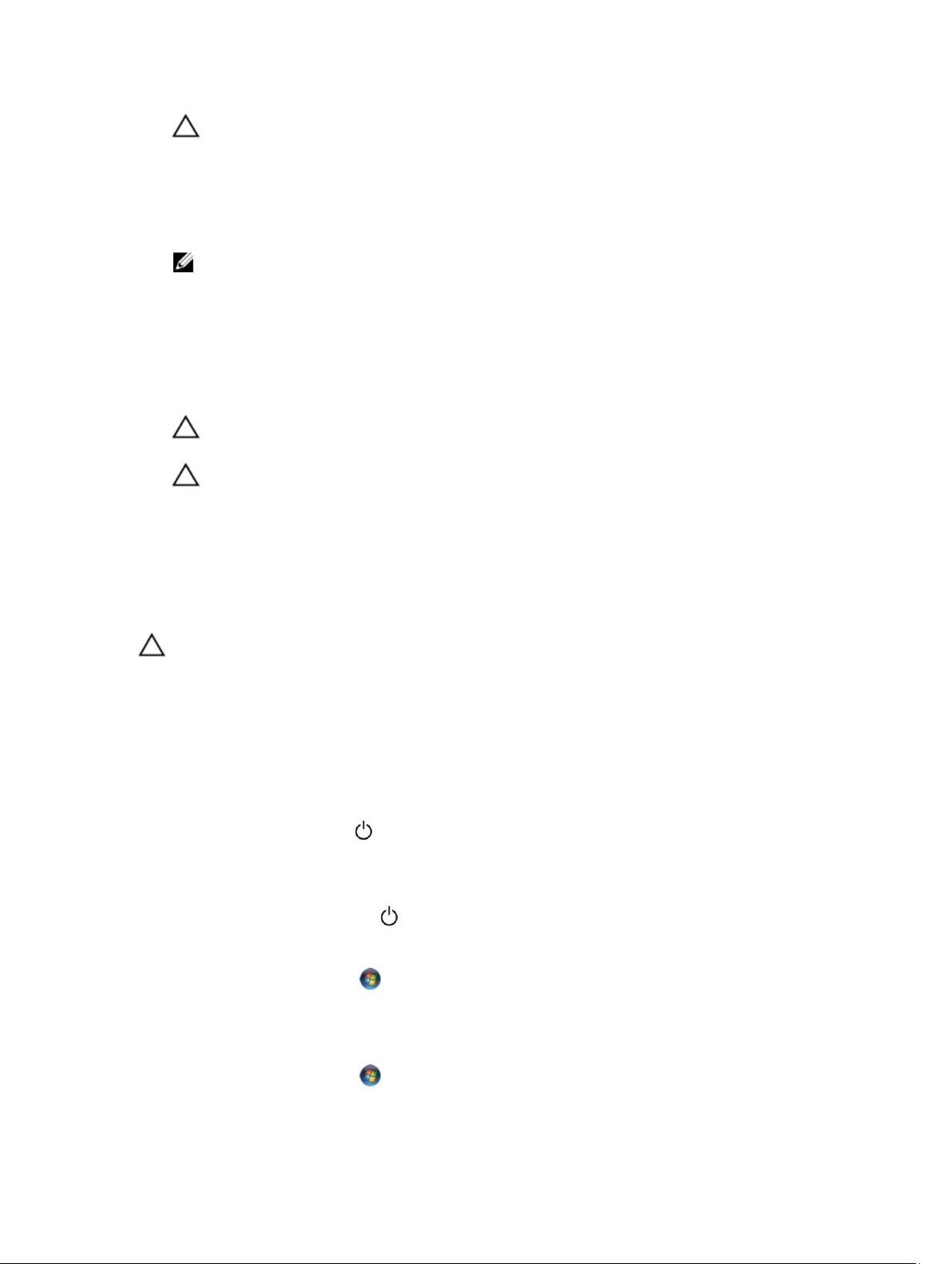
AVERTIZARE: Pentru a deconecta un cablu de reţea, întâi decuplaţi cablul de la computer, apoi decuplaţi-l de
la dispozitivul de reţea.
4. Deconectaţi toate cablurile de reţea de la computer.
5. Deconectaţi computerul şi toate dispozitivele ataşate de la prizele electrice.
6. Închideţi afişajul şi întoarceţi computerul cu faţa în jos pe o suprafaţă de lucru plană.
NOTIFICARE: Pentru a preveni deteriorarea plăcii de sistem, trebuie să scoateţi bateria principală înainte de a
depana computerul.
7. Scoateţi bateria principală.
8. Întoarceţi computerul cu partea superioară orientată în sus.
9. Deschideţi afişajul.
10. Apăsaţi pe butonul de alimentare pentru a conecta placa de sistem la împământare.
AVERTIZARE: Pentru a vă proteja împotriva şocurilor electrice, deconectaţi întotdeauna computerul de la
priza electrică înainte de a deschide afişajul.
AVERTIZARE: Înainte de a atinge vreun obiect din interiorul computerului, conectaţi-vă la împământare
atingând o suprafaţă metalică nevopsită, cum ar fi placa metalică de pe partea din spate a computerului. În
timp ce lucraţi, atingeţi periodic o suprafaţă metalică nevopsită pentru a disipa electricitatea statică, care
poate deteriora componentele interne.
11. Scoateţi toate cardurile inteligente şi ExpressCard din sloturile aferente.
Oprirea computerului
AVERTIZARE: Pentru a evita pierderea datelor, salvaţi şi închideţi toate fişierele deschise şi ieşiţi din toate
programele deschise înainte să opriţi computerul.
1. Închideţi sistemul de operare:
– Pentru Windows 8:
* Utilizând un dispozitiv cu capacitate tactilă:
a. Treceţi cu degetul dinspre marginea din dreapta a ecranului, deschizând meniul Charms
(Butoane) şi selectaţi Settings (Setări).
b. Selectaţi şi apoi selectaţi Shut down (Închidere).
* Utilizând un mouse:
a. Orientaţi indicatorul în colţul din dreapta sus al ecranului şi faceţi clic pe Settings (Setări).
b. Faceţi clic pe şi apoi selectaţi Shut down (Închidere).
– În Windows 7:
1.
Faceţi clic pe Start .
2. Faceţi clic pe Shut Down (Închidere).
sau
1.
Faceţi clic pe Start .
6
Page 7
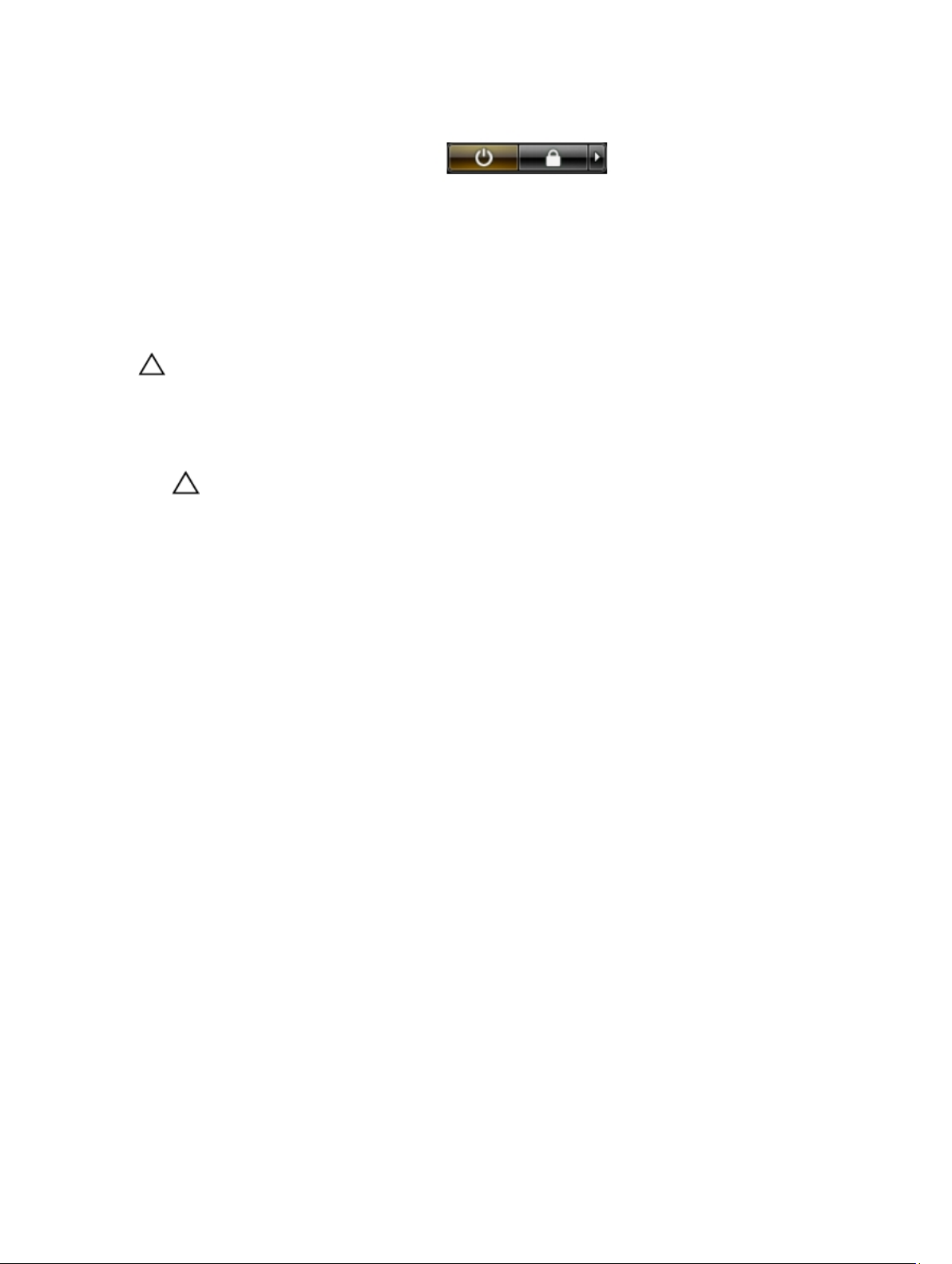
2. Faceţi clic pe săgeata din colţul din dreapta jos al meniului Start ca în imaginea de mai jos şi apoi pe
Shut Down (Închidere).
2. Asiguraţi-vă că sunt oprite computerul şi toate dispozitivele ataşate. În cazul în care computerul şi dispozitivele
ataşate nu se opresc automat când închideţi sistemul de operare, apăsaţi şi menţineţi apăsat butonul de alimentare
timp de 4 secunde pentru a le opri.
După efectuarea unor operaţii în interiorul computerului dvs.
După ce aţi finalizat toate procedurile de remontare, asiguraţi-vă că aţi conectat toate dispozitivele externe, plăcile şi
cablurile înainte de a porni computerul.
AVERTIZARE: Pentru a evita deteriorarea computerului, utilizaţi numai bateria creată pentru acest computer Dell.
Nu utilizaţi baterii create pentru alte computere Dell.
1. Conectaţi toate dispozitivele externe, cum ar fi replicatorul de porturi, bateria secundară sau baza pentru
dispozitive optice, şi reinstalaţi toate cardurile, cum ar fi un ExpressCard.
2. Conectaţi toate cablurile de reţea sau de telefonie la computerul dvs.
AVERTIZARE: Pentru a conecta un cablu de reţea, mai întâi introduceţi cablul în dispozitivul de reţea şi apoi
conectaţi-l la computer.
3. Remontaţi bateria.
4. Conectaţi computerul şi toate dispozitivele ataşate la prizele electrice.
5. Porniţi computerul.
7
Page 8
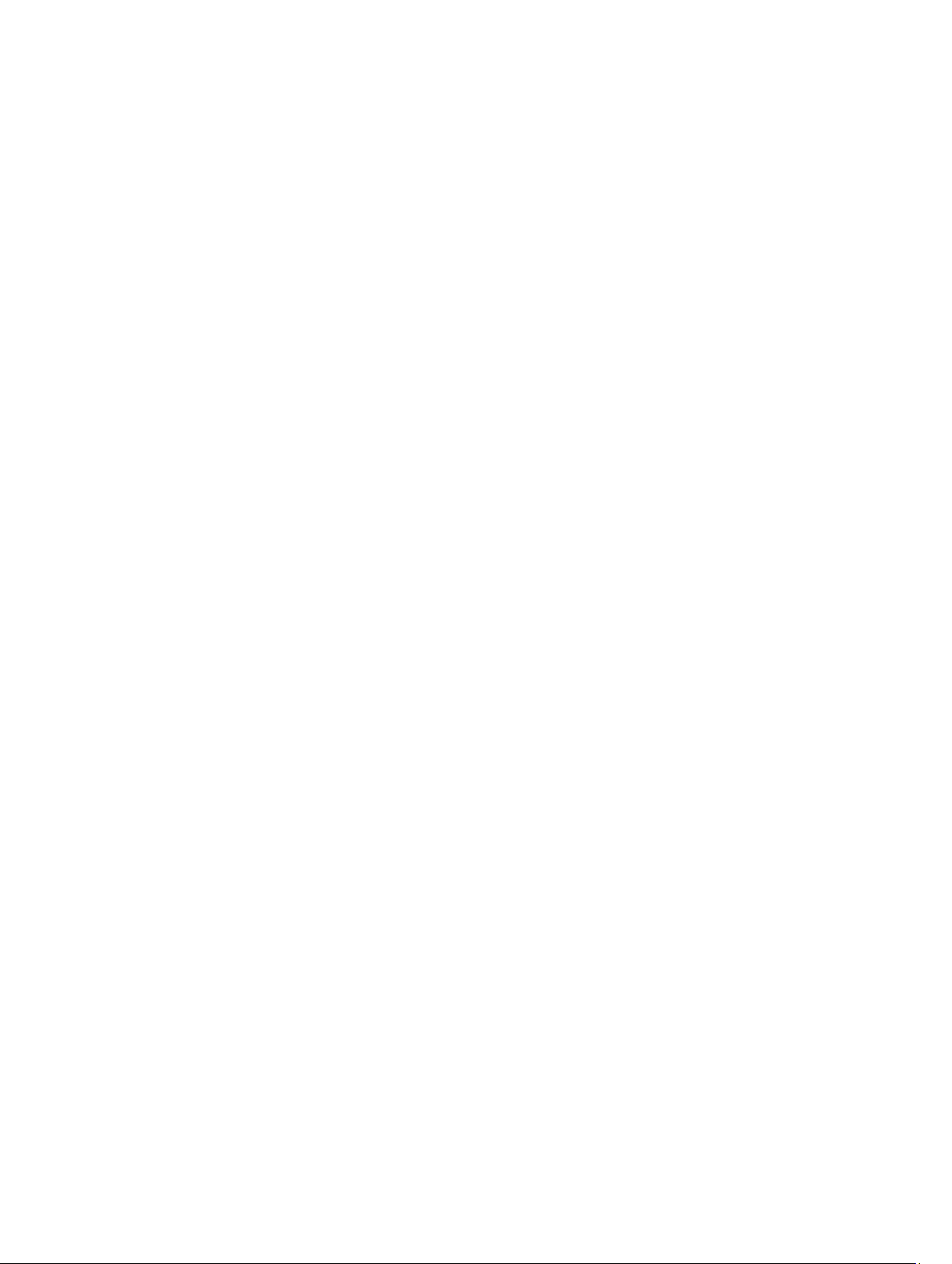
8
Page 9

Scoaterea şi instalarea componentelor
Această secţiune furnizează informaţii detaliate despre modul de scoatere sau de instalare a componentelor din
computer.
Prezentarea generală a sistemului
2
Figura 1. Vedere din interior — partea din spate
1. module de memorie
2. slot de card SD
3. placa WLAN;
4. hard disk
5. unitatea optică
6. compartiment pentru baterie
9
Page 10
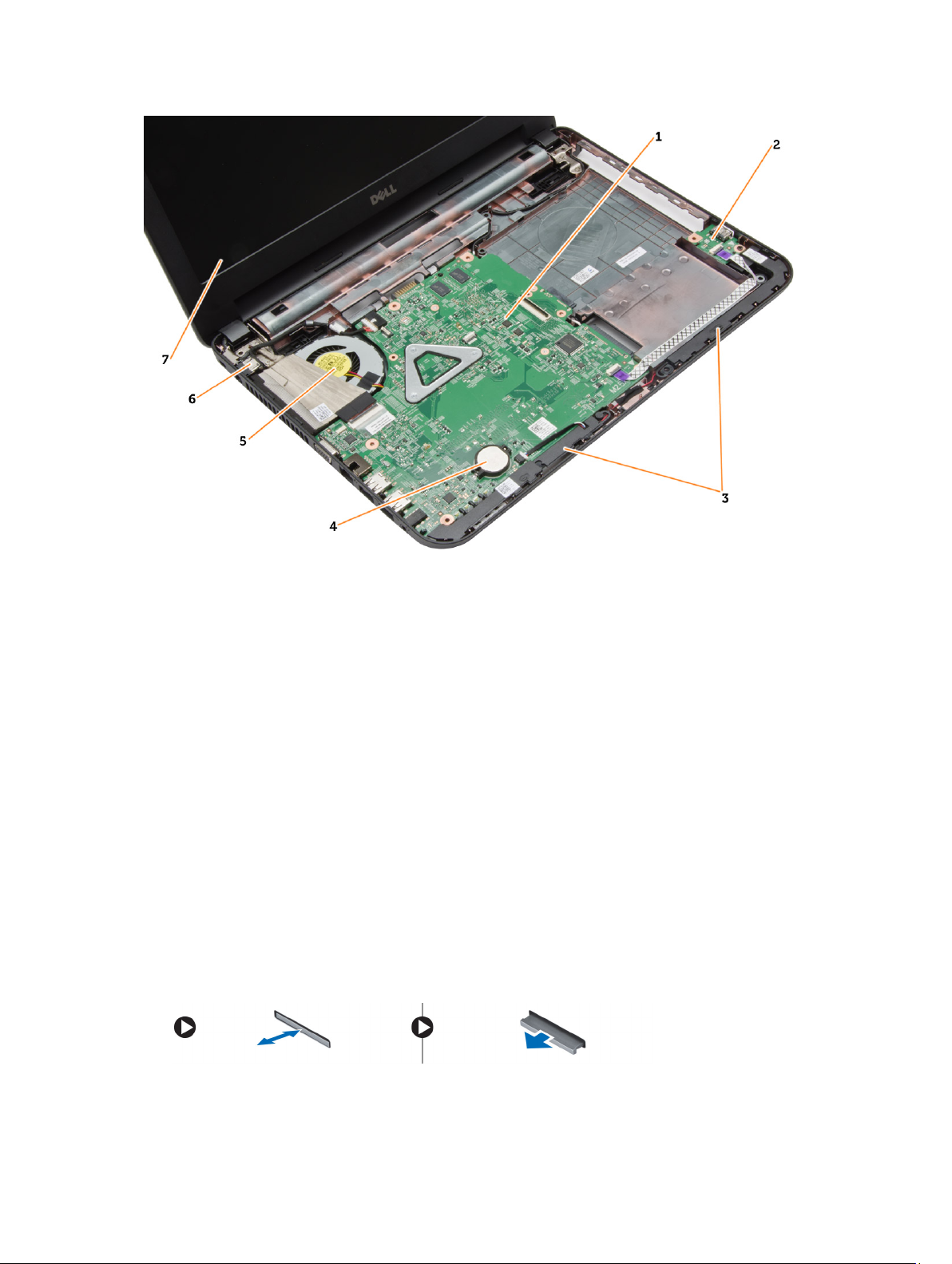
Figura 2. Vedere din interior — partea din faţă
1. placa de sistem
2. placa de intrare/ieşire (I/O)
3. boxele
4. baterie de tip pastilă
5. ansamblul radiatorului
6. conector de alimentare;
7. afişaj
Instrumente recomandate
Procedurile din acest document pot necesita următoarele instrumente:
• şurubelniţă mică cu vârful lat;
• şurubelniţă Phillips #0;
• şurubelniţă Phillips #1;
• ştift de plastic mic;
• CD cu programul de actualizare Flash BIOS.
Scoaterea cardului SD
1. Urmaţi procedurile din secţiunea
2. Apăsaţi pe cardul de memorie SD pentru a-l elibera din computer.
Înainte de a efectua lucrări în interiorul computerului.
10
Page 11

Instalarea cardului SD
1. Apăsaţi cartela de memorie în compartiment până când se fixează în poziţie.
2. Urmaţi procedurile din secţiunea
După efectuarea lucrărilor în interiorul computerului
Scoaterea bateriei
.
1. Urmaţi procedurile din secţiunea
2. Glisaţi dispozitivele de eliberare spre exterior pentru a debloca bateria.
Înainte de a efectua lucrări în interiorul computerului.
3. Ridicaţi bateria pentru a o scoate din computer.
11
Page 12

Instalarea bateriei
1. Glisaţi bateria în slot până când se fixează în poziţie.
2. Urmaţi procedurile din secţiunea
După efectuarea lucrărilor în interiorul computerului
Scoaterea panoului de acces
.
1. Urmaţi procedurile din secţiunea
2. Scoateţi:
a) bateria
b) cardul SD
3. Scoateţi şurubul care fixează panoul de acces.
12
Înainte de a efectua lucrări în interiorul computerului.
Page 13
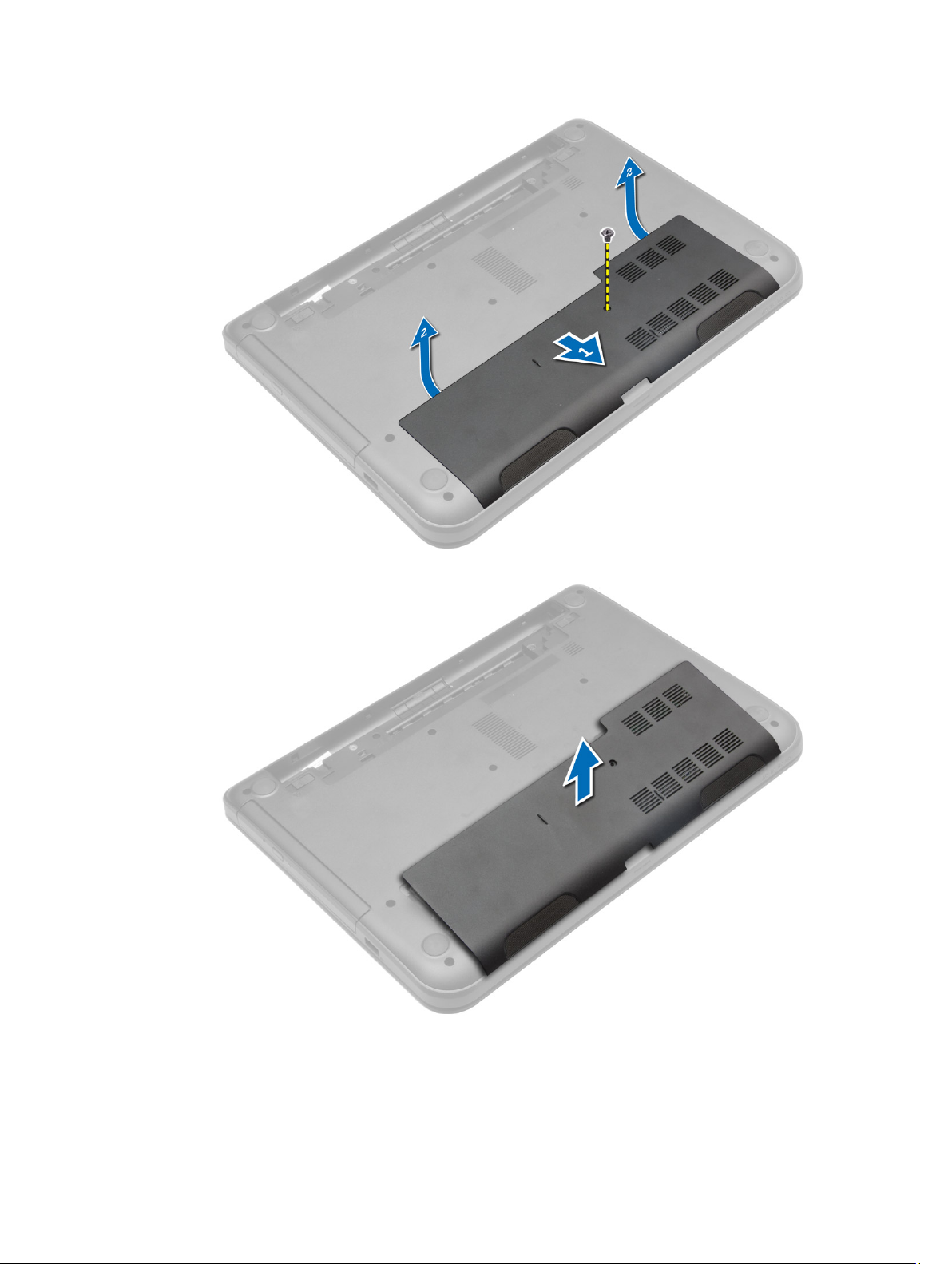
4. Ridicaţi panoul de acces pentru a-l scoate din computer.
13
Page 14
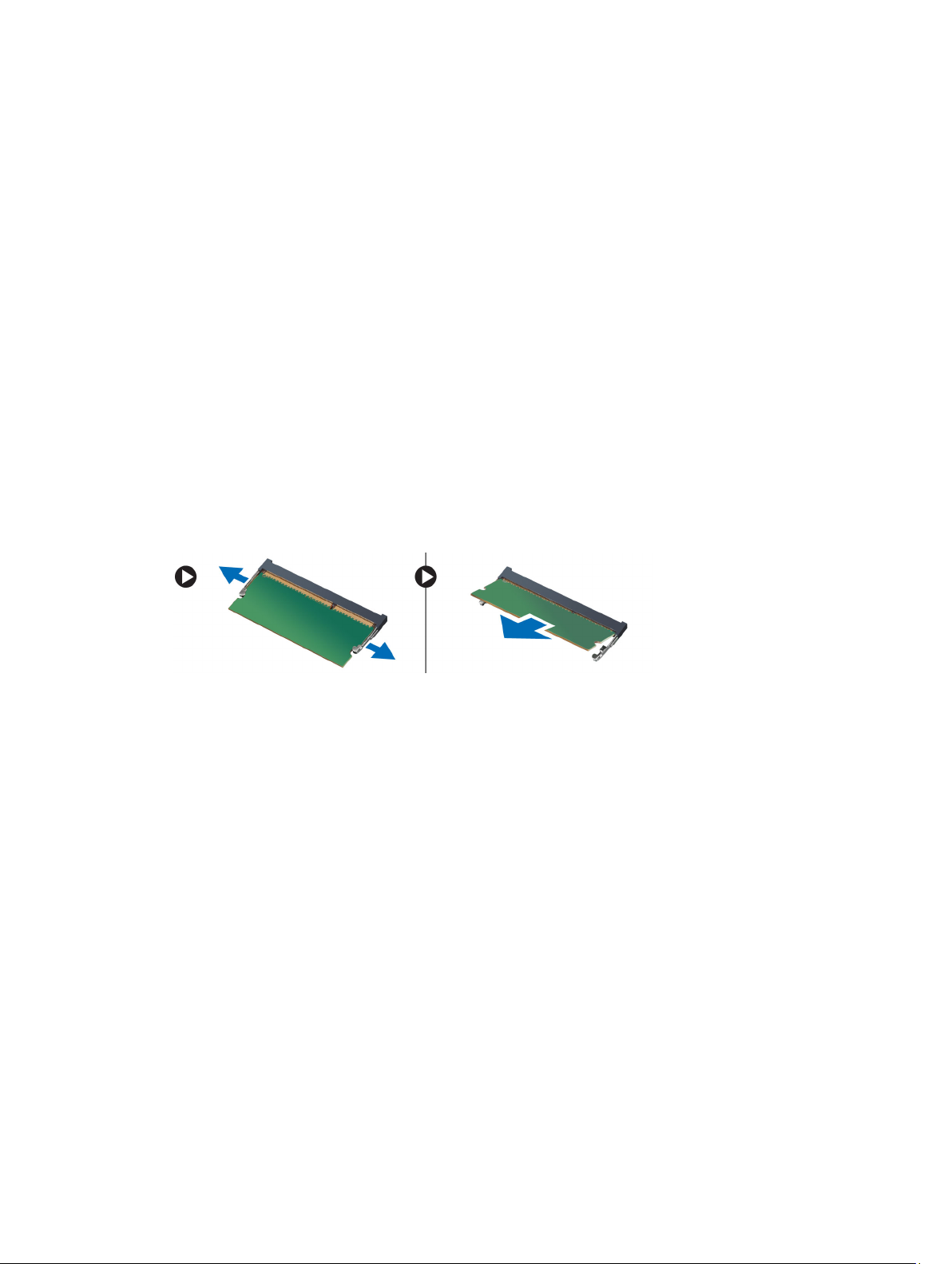
Instalarea panoului de acces
1. Glisaţi panoul de acces în slotul aferent.
2. Strângeţi şurubul pentru a fixa panoul de acces pe computer.
3. Instalaţi:
a) bateria
b) cardul SD
4. Urmaţi procedurile din secţiunea
După efectuarea lucrărilor în interiorul computerului
.
Scoaterea modulului de memorie
1. Urmaţi procedurile din secţiunea
2. Scoateţi:
a) bateria
b) cardul SD
c) panoul de acces
3. Desprindeţi clemele de fixare de pe modulul de memorie până când acesta sare din poziţie. Scoateţi modulul de
memorie din conectorul său de pe placa de bază.
Înainte de a efectua lucrări în interiorul computerului.
Instalarea modulului de memorie
1. Introduceţi modulul de memorie în soclul de memorie şi apăsaţi până când se fixează în poziţie.
2. Instalaţi:
a) panoul de acces
b) cardul SD
c) bateria
3. Urmaţi procedurile din secţiunea
După efectuarea lucrărilor în interiorul computerului
.
Scoaterea hard diskului
1. Urmaţi procedurile din secţiunea
2. Scoateţi:
a) bateria
b) cardul SD
c) panoul de acces
3. Scoateţi şurubul care fixează hard diskul şi glisaţi hard diskul pentru a-l deconecta de la conectori.
14
Înainte de a efectua lucrări în interiorul computerului.
Page 15

4. Ridicaţi lamela pentru a o scoate de pe computer.
15
Page 16

Instalarea hard diskului
1. Glisaţi hard diskul în fanta aferentă din computer.
2. Strângeţi şurubul pentru a fixa hard diskul pe computer.
3. Instalaţi:
a) panoul de acces
b) cardul SD
c) bateria
4. Urmaţi procedurile din secţiunea
După efectuarea lucrărilor în interiorul computerului
Scoaterea unităţii optice
.
1. Urmaţi procedurile din secţiunea
2. Scoateţi bateria.
3. Scoateţi şurubul care fixează unitatea optică şi scoateţi prin glisare unitatea optică din compartimentul pentru
unităţi.
Înainte de a efectua lucrări în interiorul computerului.
4. Scoateţi şurubul care fixează suportul unităţii optice pe unitatea optică şi scoateţi suportul.
16
Page 17

Instalarea unităţii optice
1. Aşezaţi suportul unităţii optice pe unitatea optică.
2. Strângeţi şuruburile care fixează suportul unităţii optice pe unitatea optică.
3. Glisaţi unitatea optică în compartimentul pentru unităţi al computerului.
4. Strângeţi şurubul pentru a fixa unitatea optică pe computer.
5. Instalaţi bateria.
6. Urmaţi procedurile din secţiunea
După efectuarea lucrărilor în interiorul computerului
Scoaterea tastaturii
.
1. Urmaţi procedurile din secţiunea
2. Scoateţi bateria.
3. Scoateţi şuruburile de pe partea din spate a computerului.
Înainte de a efectua lucrări în interiorul computerului.
17
Page 18

4. Eliberaţi tastatura apăsând lamelele de pe ansamblul zonei de sprijin pentru mâini. Glisaţi tastatura spre ansamblul
afişajului pentru a avea acces la cablul tastaturii.
5. Deconectaţi cablul tastaturii de la placa de sistem şi ridicaţi-l pentru a-l scoate din computer.
18
Page 19

Instalarea tastaturii
1. Conectaţi cablul tastaturii la conectorul său de pe placa de sistem.
2. Glisaţi tastatura în poziţia aferentă de pe computer şi fixaţi-o în poziţie.
3. Întoarceţi computerul şi strângeţi şuruburile pentru a fixa tastatura pe computer.
4. Instalaţi bateria.
5. Urmaţi procedurile din secţiunea
După efectuarea lucrărilor în interiorul computerului
.
Scoaterea plăcii WLAN
1. Urmaţi procedurile din secţiunea
2. Scoateţi:
a) bateria
b) panoul de acces
3. Deconectaţi cablurile antenelor de la placă, scoateţi şurubul şi scoateţi placa WLAN din fanta aferentă de pe placa
de sistem.
Înainte de a efectua lucrări în interiorul computerului.
19
Page 20

Instalarea plăcii WLAN
1. Introduceţi placa WLAN în slotul său.
2. Apăsaţi pe placa WLAN şi strângeţi şurubul pentru a fixa placa WLAN pe computer.
3. Conectaţi cablurile de antenă la conectorii corespunzători marcaţi pe placa WLAN.
4. Instalaţi:
a) panoul de acces
b) bateria
5. Urmaţi procedurile din secţiunea
După efectuarea lucrărilor în interiorul computerului
Scoaterea zonei de sprijin pentru mâini
1. Urmaţi procedurile din secţiunea
2. Scoateţi:
a) bateria
b) cardul SD
c) panoul de acces
d) tastatură
3. Scoateţi şuruburile care fixează zona de sprijin pentru mâini pe computer.
Înainte de a efectua lucrări în interiorul computerului.
.
4. Întoarceţi computerul invers şi strângeţi şuruburile care fixează zona de sprijin pentru mâini pe placa de bază.
20
Page 21

5. Deconectaţi cablul pentru touchpad şi pentru butonul de alimentare de la placa de bază.
6. Întoarceţi computerul şi împingeţi cârligele în compartimentul bateriei pentru a elibera zona de sprijin pentru mâini.
21
Page 22

7. Întoarceţi computerul şi eliberaţi lamelele de pe laturi pentru a ridica zona de sprijin de pe computer.
22
Page 23

Instalarea zonei de sprijin pentru mâini
1. Aliniaţi şi apăsaţi zona de sprijin pentru mâini pe computer până când aceasta se fixează în poziţie pe toate laturile.
2. Conectaţi cablurile pentru touchpad şi pentru butonul de pornire la placa de bază.
3. Strângeţi şuruburile pentru a fixa zona de sprijin pentru mâini pe placa de bază.
4. Întoarceţi computerul şi strângeţi şuruburile pentru a fixa zona de sprijin pentru mâini pe computer.
5. Instalaţi:
a) tastatură
b) panoul de acces
c) cardul SD
d) bateria
6. Urmaţi procedurile din secţiunea
După efectuarea lucrărilor în interiorul computerului
.
Îndepărtarea panoului I/O
1. Urmaţi procedurile din secţiunea
2. Scoateţi:
a) bateria
b) cardul SD
c) panoul de acces
d) tastatură
e) zona de sprijin pentru mâini
3. Deconectaţi cablul I/O, scoateţi şurubul care fixează placa I/O pe computer şi ridicaţi placa I/O pentru a o scoate
din computer.
Înainte de a efectua lucrări în interiorul computerului.
23
Page 24

Instalarea plăcii de intrare/ieşire (I/O)
1. Aşezaţi placa I/O în fanta sa.
2. Strângeţi şuruburile pentru a fixa placa de intrare/ieşire (I/O) de computer.
3. Conectaţi cablul plăcii I/O la placa I/O.
4. Instalaţi:
a) zona de sprijin pentru mâini
b) tastatură
c) panoul de acces
d) cardul SD
e) bateria
5. Urmaţi procedurile din secţiunea
După efectuarea lucrărilor în interiorul computerului
Scoaterea bateriei de tip pastilă
1. Urmaţi procedurile din secţiunea
2. Scoateţi:
a) bateria
b) cardul SD
c) panoul de acces
d) tastatură
e) zona de sprijin pentru mâini
3. Deconectaţi bateria rotundă de la placa de bază.
Înainte de a efectua lucrări în interiorul computerului.
Instalarea bateriei de tip pastilă
.
1. Aşezaţi bateria rotundă în slotul corespunzător.
2. Instalaţi:
a) zona de sprijin pentru mâini
b) tastatură
c) panoul de acces
d) cardul SD
e) bateria
3. Urmaţi procedurile din secţiunea
24
După efectuarea lucrărilor în interiorul computerului
.
Page 25

Scoaterea plăcii de sistem
1. Urmaţi procedurile din secţiunea
2. Scoateţi:
a) bateria
b) cardul SD
c) panoul de acces
d) modulul de memorie;
e) placa WLAN;
f) hard disk
g) unitatea optică
h) tastatură
i) zona de sprijin pentru mâini
j) baterie de tip pastilă
3. Desprindeţi banda care fixează cablul afişajului pe placa de sistem şi deconectaţi cablul afişajului.
Înainte de a efectua lucrări în interiorul computerului.
4. Deconectaţi următoarele cabluri:
a) Portul de intrare c.c.
b) difuzorul
c) placa de intrare/ieşire (I/O)
25
Page 26

5. Scoateţi şurubul care fixează placa de bază pe computer şi ridicaţi placa de bază din computer.
26
Page 27

Instalarea plăcii de sistem
1. Aşezaţi placa de bază în compartimentul său de pe computer.
2. Strângeţi şurubul pentru a fixa placa de bază în computer.
3. Conectaţi următoarele cabluri:
a) afişaj
b) Portul de intrare c.c.
c) difuzorul
d) placa de intrare/ieşire (I/O)
4. Aplicaţi banda pentru a fixa cablul pentru afişaj pe placa de bază.
5. Instalaţi:
a) baterie de tip pastilă
b) zona de sprijin pentru mâini
c) tastatură
d) unitatea optică
e) hard disk
f) modulul de memorie;
g) placa WLAN;
h) panoul de acces
i) cardul SD
j) bateria
6. Urmaţi procedurile din secţiunea
După efectuarea lucrărilor în interiorul computerului
.
Scoaterea ansamblului radiatorului
1. Urmaţi procedurile din secţiunea
2. Scoateţi:
a) bateria
b) cardul SD
c) panoul de acces
d) modulul de memorie;
e) placa WLAN;
f) hard disk
g) unitatea optică
h) tastatură
i) zona de sprijin pentru mâini
j) placa de sistem
3. Întoarceţi placa de bază şi aşezaţi-o pe o suprafaţă plată.
4. Deconectaţi cablul ventilatorului şi scoateţi şuruburile care fixează ansamblul radiatorului pe placa de sistem.
Ridicaţi ansamblul radiatorului de pe placa de sistem.
Înainte de a efectua lucrări în interiorul computerului.
27
Page 28

Instalarea ansamblului radiatorului
1. Aliniaţi ansamblul radiatorului în poziţia aferentă pe placa de sistem.
2. Strângeţi şuruburile pentru a fixa ansamblul radiatorului pe placa de sistem.
3. Instalaţi:
a) placa de sistem
b) zona de sprijin pentru mâini
c) tastatură
d) unitatea optică
e) hard disk
f) modulul de memorie;
g) placa WLAN;
h) panoul de acces
i) cardul SD
j) bateria
4. Urmaţi procedurile din secţiunea
După efectuarea lucrărilor în interiorul computerului
Scoaterea difuzoarelor
.
1. Urmaţi procedurile din secţiunea
2. Scoateţi:
a) bateria
28
Înainte de a efectua lucrări în interiorul computerului.
Page 29

b) cardul SD
c) panoul de acces
d) modulul de memorie;
e) placa WLAN;
f) hard disk
g) unitatea optică
h) tastatură
i) zona de sprijin pentru mâini
j) placa de sistem
3. Scoateţi cablul boxelor din canalul de ghidare şi ridicaţi boxele din computer.
Instalarea difuzoarelor
1. Aşezaţi boxele în fanta aferentă şi direcţionaţi cablurile prin canale.
2. Instalaţi:
a) placa de sistem
b) zona de sprijin pentru mâini
c) tastatură
d) unitatea optică
e) hard disk
f) modulul de memorie;
g) placa WLAN;
h) panoul de acces
i) cardul SD
j) bateria
3. Urmaţi procedurile din secţiunea
După efectuarea lucrărilor în interiorul computerului
.
29
Page 30

Scoaterea ansamblului afişajului
1. Urmaţi procedurile din secţiunea
2. Scoateţi:
a) bateria
b) cardul SD
c) panoul de acces
d) modulul de memorie;
e) placa WLAN;
f) hard disk
g) unitatea optică
h) tastatură
i) zona de sprijin pentru mâini
j) placa de sistem
3. Scoateţi cablurile afişajului şi antenei WLAN din canalele de ghidare.
4. Scoateţi şuruburile care fixează ansamblul afişajului pe computer.
Înainte de a efectua lucrări în interiorul computerului.
30
Page 31

5. Ridicaţi şi scoateţi ansamblul afişajului din computer.
Instalarea ansamblului afişajului
1. Aşezaţi ansamblul de afişaj pe computer.
2. Strângeţi şuruburile pentru a fixa ansamblul afişajului.
3. Direcţionaţi cablurile afişajului şi antenei WLAN prin canalele acestora.
4. Instalaţi:
a) placa de sistem
b) zona de sprijin pentru mâini
c) tastatură
d) unitatea optică
e) hard disk
f) modulul de memorie;
g) placa WLAN;
h) panoul de acces
i) cardul SD
j) bateria
5. Urmaţi procedurile din secţiunea
După efectuarea lucrărilor în interiorul computerului
Scoaterea cadrului ecranului
.
1. Urmaţi procedurile din secţiunea
2. Scoateţi:
a) bateria
b) cardul SD
c) panoul de acces
d) modulul de memorie;
e) placa WLAN;
f) hard disk
g) unitatea optică
h) tastatură
i) zona de sprijin pentru mâini
j) placa de sistem
k) ansamblul afişajului
3. Apăsaţi pe capacele balamalelor de pe partea laterală. Ridicaţi şi scoateţi capacele balamalelor de pe computer.
Înainte de a efectua lucrări în interiorul computerului.
31
Page 32

4. Desprindeţi marginile cadrului afişajului. Scoateţi cadrul afişajului de pe computer.
32
Page 33

Instalarea cadrului afişajului
1. Aliniaţi cadrul afişajului şi fixaţi-l în poziţie.
2. Aliniaţi capacele balamalelor pe ansamblul afişajului şi fixaţi-le în poziţie.
3. Instalaţi:
a) ansamblul afişajului
b) placa de sistem
c) zona de sprijin pentru mâini
d) tastatură
e) unitatea optică
f) hard disk
g) modulul de memorie;
h) placa WLAN;
i) panoul de acces
j) cardul SD
k) bateria
4. Urmaţi procedurile din secţiunea
După efectuarea lucrărilor în interiorul computerului
Scoaterea panoului afişajului
.
1. Urmaţi procedurile din secţiunea
2. Scoateţi:
a) bateria
b) cardul SD
c) panoul de acces
d) modulul de memorie;
e) placa WLAN;
f) hard disk
g) unitatea optică
h) tastatură
i) zona de sprijin pentru mâini
j) placa de sistem
k) ansamblul afişajului
l) cadrul afişajului
m) balamalele afişajului
3. Scoateţi şuruburile care fixează panoul afişajului pe ansamblul afişajului. Ridicaţi panoul afişajului şi întoarceţi-l
pentru a avea acces la cablul afişajului.
Înainte de a efectua lucrări în interiorul computerului.
33
Page 34

4. Desprindeţi banda care fixează cablul pentru afişaj şi deconectaţi cablul de la conector. Scoateţi ecranul afişajului
din afişaj.
Instalarea panoului afişajului
1. Conectaţi cablul afişajului la panoul afişajului.
2. Aplicaţi banda pentru a fixa cablul pentru afişaj.
3. Aşezaţi panoul afişajului pe ansamblul afişajului.
4. Strângeţi şuruburile pentru a fixa panoul afişajului pe ansamblul afişajului.
5. Instalaţi:
34
Page 35

a) balamalele afişajului
b) cadrul afişajului
c) ansamblul afişajului
d) placa de sistem
e) zona de sprijin pentru mâini
f) tastatură
g) unitatea optică
h) hard disk
i) modulul de memorie;
j) placa WLAN;
k) panoul de acces
l) cardul SD
m) bateria
6. Urmaţi procedurile din secţiunea
După efectuarea lucrărilor în interiorul computerului
Îndepărtarea balamalelor afişajului
.
1. Urmaţi procedurile din secţiunea
2. Scoateţi:
a) bateria
b) cardul SD
c) panoul de acces
d) modulul de memorie;
e) placa WLAN;
f) hard disk
g) unitatea optică
h) tastatură
i) zona de sprijin pentru mâini
j) placa de sistem
k) ansamblul afişajului
l) cadrul afişajului
3. Scoateţi şuruburile care fixează balamalele afişajului pe ansamblul afişajului. Ridicaţi balamalele afişajului de pe
panoul afişajului.
Înainte de a efectua lucrări în interiorul computerului.
35
Page 36

Instalarea balamalelor afişajului
1. Aşezaţi balamalele afişajului în poziţie.
2. Strângeţi şuruburile pentru a fixa balamalele afişajului pe ansamblul afişajului.
3. Instalaţi:
a) cadrul afişajului
b) ansamblul afişajului
c) placa de sistem
d) zona de sprijin pentru mâini
e) tastatură
f) unitatea optică
g) hard disk
h) modulul de memorie;
i) placa WLAN;
j) panoul de acces
k) cardul SD
l) bateria
4. Urmaţi procedurile din secţiunea
După efectuarea lucrărilor în interiorul computerului
Scoaterea modulului camerei
.
1. Urmaţi procedurile din secţiunea
2. Scoateţi:
a) bateria
b) cardul SD
36
Înainte de a efectua lucrări în interiorul computerului.
Page 37

c) panoul de acces
d) modulul de memorie;
e) placa WLAN;
f) hard disk
g) unitatea optică
h) tastatură
i) zona de sprijin pentru mâini
j) placa de sistem
k) ansamblul afişajului
l) cadrul afişajului
3. Deconectaţi cablul camerei de la conectorul de pe modulul camerei.
4. Ridicaţi şi scoateţi camera de pe ansamblul afişajului.
37
Page 38

Instalarea modulului camerei
1. Conectaţi cablul pentru cameră la conectorul de pe modulul camerei.
2. Aşezaţi modulul camerei în poziţia aferentă pe computer.
3. Instalaţi:
a) cadrul afişajului
b) ansamblul afişajului
c) placa de sistem
d) zona de sprijin pentru mâini
e) tastatură
f) unitatea optică
g) hard disk
h) modulul de memorie;
i) placa WLAN;
j) panoul de acces
k) cardul SD
l) bateria
4. Urmaţi instrucţiunile din secţiunea
După efectuarea lucrărilor în interiorul computerului
.
38
Page 39

3
Utilitarul System Setup (Configurare sistem)
Utilitarul System Setup (Configurare sistem) vă permite să gestionaţi componentele hardware ale computerului şi să
specificaţi opţiunile de nivel BIOS. Din System Setup (Configurare sistem), aveţi posibilitatea:
• Să modificaţi setările NVRAM după ce adăugaţi sau eliminaţi componente hardware
• Să vizualizaţi configuraţia hardware a sistemului
• Să activaţi sau să dezactivaţi dispozitive integrate
• Să setaţi praguri de gestionare a alimentării şi a performanţelor
• Să gestionaţi securitatea computerului
Boot Sequence (Secvenţă de încărcare)
Boot Sequence (Secvenţă de încărcare) vă permite să ocoliţi ordinea dispozitivelor de pornire definită de utilitarul
System Setup (Configurare sistem) şi să încărcaţi sistemul direct pe un dispozitiv specific (de exemplu: unitate optică sau
hard disk). În timpul secvenţei POST (Power-on Self Test - Testare automată la punerea sub tensiune), când apare sigla
Dell, aveţi posibilitatea:
• Să accesaţi utilitarul System Setup (Configurare sistem) apăsând pe tasta <F2>
• Să afişaţi meniul de încărcare pentru o singură dată apăsând pe tasta <F12>
Meniul de încărcare pentru o singură dată afişează dispozitivele de pe care puteţi încărca sistemul, inclusiv opţiunea de
diagnosticare. Opţiunile meniului de încărcare sunt:
• Removable Drive (Unitate amovibilă) (dacă există)
• STXXXX Drive (Unitate STXXXX)
NOTIFICARE: XXX denotă numărul unităţii SATA.
• Optical Drive (Unitate optică)
• Diagnostics (Diagnosticare)
NOTIFICARE: Dacă alegeţi Diagnostics (Diagnosticare), se va afişa ecranul ePSA diagnostics
(Diagnosticare ePSA).
De asemenea, ecranul secvenţei de încărcare afişează opţiunea de accesare a ecranului System Setup (Configurare
sistem).
Tastele de navigare
Tabelul următor afişează tastele de navigare pentru configurarea sistemului.
NOTIFICARE: Pentru majoritatea opţiunilor de configurare a sistemului, modificările pe care le efectuaţi sunt
înregistrate, dar nu au efect până când nu reporniţi sistemul.
39
Page 40

Tabel 1. Tastele de navigare
Taste Navigare
Săgeată în sus Mută la câmpul anterior.
Săgeată în jos Mută la câmpul următor.
<Enter> Vă permite să selectaţi o valoare în câmpul selectat (dacă este cazul) sau să urmăriţi legătura
din câmp.
Bară de spaţiu Extinde sau restrânge o listă verticală, dacă este cazul.
<Tab> Mută la următoarea zonă de focalizare.
NOTIFICARE: Numai pentru browserul cu grafică standard.
<Esc> Mută la pagina anterioară până când vizualizaţi ecranul principal. Dacă apăsaţi pe <Esc> în
ecranul principal, se afişează un mesaj care vă solicită să salvaţi orice modificări nesalvate şi
sistemul reporneşte.
<F1> Afişează fişierul de ajutor System Setup (Configurare sistem).
Opţiunile de configurare a sistemului
NOTIFICARE: Este posibil ca opţiunile de configurare a sistemului să difere în funcţie de modelul computerului.
Fila Main (Principal) prezintă caracteristicile principale ale componentelor hardware ale computerului. Tabelul de mai
jos defineşte funcţia fiecărei opţiuni.
Tabel 2. Main Options (Opţiuni principale)
Opţiune Descriere
System Time Vă permite să resetaţi ora
pe ceasul intern al
computerului.
System Date Vă permite să resetaţi data
pe calendarul intern al
computerului.
BIOS Version Afişează versiunea
sistemului BIOS.
Product Name Afişează numele produsului
şi numărul de model.
Service Tag Afişează eticheta de service
a computerului.
Asset Tag Afişează eticheta de activ a
computerului (dacă este
disponibilă).
CPU Type Afişează tipul procesorului.
CPU Speed Afişează viteza
procesorului.
CPU ID Afişează ID-ul procesorului.
40
Page 41

Opţiune Descriere
CPU Cache
L1 Cache Afişează dimensiunea
memoriei cache de nivel 1 a
procesorului.
L2 Cache Afişează dimensiunea
memoriei cache de nivel 2 a
procesorului.
L3 Cache Afişează dimensiunea
memoriei cache de nivel 3 a
procesorului.
Fixed HDD Afişează numărul de model
şi capacitatea hard diskului.
SATA ODD Afişează numărul de model
şi capacitatea unităţii
optice.
AC Adapter Type Afişează tipul adaptorului de
c.a.
System Memory Afişează memoria instalată
pe computer.
Extended Memory Afişează memoria extinsă
instalată pe computer.
Memory Speed Afişează viteza memoriei.
Fila Advanced (Complex) vă permite să setaţi diferite funcţii care afectează performanţele computerului. Tabelul de mai
jos defineşte funcţia fiecărei opţiuni şi valoarea sa implicită.
Tabel 3. Opţiuni avansate
Opţiune Descriere
Intel SpeedStep Activaţi sau dezactivaţi caracteristica Intel SpeedStep.
Opţiunea implicită este Enabled (Activat)
Virtualization Activaţi sau dezactivaţi caracteristica Intel Virtualization
(Virtualizare Intel). Opţiunea implicită este Enabled
(Activat)
Integrated NIC Activaţi sau dezactivaţi alimentarea plăcii de reţea
încorporate. Opţiunea implicită este Enabled (Activat)
USB Emulation Activaţi sau dezactivaţi caracteristica de emulare USB.
Opţiunea implicită este Enabled (Activat)
USB Wake Support Permite dispozitivelor USB să reactiveze computerul din
modul de veghe. Această caracteristică este activată
numai atunci când este conectat adaptorul de c.a.
Opţiunea implicită este Disabled (Dezactivat)
41
Page 42

Opţiune Descriere
SATA Operation Modificaţi modul de controler SATA la ATA sau AHCI.
Opţiunea implicită este AHCI
Adapter Warnings Activează sau dezactivează avertismentele adaptorului.
Opţiunea implicită este Enabled (Activat)
Function Key Behavior Specificarea comportamentului tastei funcţionale <Fn>.
Opţiunea implicită este Function key first (Mai întâi tastă
funcţională)
Battery Health Specifică starea bateriei.
Miscellaneous Devices Aceste câmpuri vă permit să activaţi şi să dezactivaţi
diverse dispozitive integrate pe placa de bază.
External USB Ports Activează sau dezactivează porturile USB externe.
Opţiunea implicită este Enabled (Activat)
Microphone Activează sau dezactivează microfonul. Opţiunea implicită
este Enabled (Activat)
USB debug Activează sau dezactivează funcţia de depanare USB.
Opţiunea implicită este Disabled (Dezactivat)
Fila Security (Securitate) afişează starea securităţii şi vă permite să gestionaţi caracteristicile de securitate ale
computerului.
Tabel 4. Security Options (Opţiuni de securitate)
Opţiune Descriere
Unlock Setup Status Afişează starea configurării. Opţiunea implicită este Unlocked (Deblocat)
Admin Password Status Afişează starea parolei de administrator. Opţiunea implicită este Not Set
(Nesetată)
System Password Status Afişează starea parolei de sistem. Opţiunea implicită este Not Set (Nesetată)
HDD Password Status Afişează starea parolei de hard disk. Opţiunea implicită este Not Set
(Nesetată)
Set Admin Password Permite setarea unei parole de administrator.
Set System Password Permite setarea unei parole de sistem.
Set HDD Password Permite setarea unei parole de hard disk.
Password Change Vă permite să adăugaţi/să eliminaţi permisiunea pentru modificarea parolelor.
Computrace Activează sau dezactivează caracteristica Computrace pe computer.
Secure Boot Mode Vă permite să selectaţi modul de pornire securizată.
• Standard (Standard)
• Custom (Particularizat)
Opţiunea implicită este Standard (Standard)
Fila Boot (Pornire sistem) v
ă permite să schimbaţi secvenţa de pornire a sistemului.
42
Page 43

Tabel 5. Boot Options (Opţiuni de încărcare sistem)
Opţiune Descriere
Fast Boot Vă permite să efectuaţi o pornire rapidă a computerului. Opţiunea implicită
este Enabled (Activat).
Secure Boot Vă permite să efectuaţi o pornire securizată a computerului. Opţiunea implicită
este Enabled (Activat).
Load Legacy Option ROM Vă permite să încărcaţi opţiunea de generaţie veche. Opţiunea implicită este
Disabled (Dezactivat)
Boot List Option Afişează opţiunea de pornire a computerului. Opţiunea implicită este UEFI
Secure Boot Mode Vă permite să porniţi în mod securizat. Opţiunea implicită este Standard
(Standard)
Restore Factory Defaults Vă permite să restabiliţi setările implicite din fabrică.
Delete all Security Boot Keys Vă permite să ştergeţi toate cheile de pornire de securitate.
Add Boot Option Vă permite să adăugaţi o opţiune de pornire.
Delete Boot Option Vă permite să ştergeţi o opţiune de pornire.
View Boot Option Priorities Vă permite să stabiliţi prioritatea ordinii de pornire a sistemului.
Tabel 6. Exit (Ieşire)
Opţiune Descriere
Exit Savings Changes Vă permite să ieşiţi în timpul salvării modificărilor.
Save Change Without Exit Vă permite să salvaţi modificările fără a ieşi.
Exit Discarding Changes Vă permite să ieșiți în timpul renunțării la modificări.
Load Optimal Defaults Vă permite să încărcaţi setările implicite optime.
Discard Changes Vă permite să renunţaţi la modificări.
Actualizarea sistemului BIOS
Se recomandă să actualizaţi sistemul BIOS (configurarea sistemului) la înlocuirea plăcii de sistem sau dacă este
disponibilă o actualizare. Pentru laptopuri, asiguraţi-vă că bateria computerului este încărcată complet şi este conectată
la o priză de alimentare
1. Reporniţi computerul.
2. Accesaţi dell.com/support.
3. Dacă aveţi eticheta de service sau codul de service expres pentru computer:
NOTIFICARE: Pentru a localiza Service Tag (Etichetă de service), faceți clic pe Where is my Service Tag?
(Unde se află eticheta de service?)
NOTIFICARE: Dacă nu găsiți Service Tag (Eticheta de service), faceți clic pe Detect Service Tag (Detectare
etichetă de service). Continuați urmând instrucțiunile de pe ecran.
4. Completaţi câmpul Service Tag (Etichetă de service) sau Express Service Code (Cod de service expres) şi faceţi clic
pe Submit (Remitere).
43
Page 44

5. Dacă nu puteți localiza sau nu găsiți Service Tag (Etichetă de service), faceți clic pe Product Category (Categorie
produs) a computerului.
6. Selectați opțiunea Product Type (Tip produs) din listă.
7. Selectați modelul computerului dvs. și se afișează pagina Product Support (Compatibilitate produs).
8. Faceţi clic pe Drivers & Downloads (Drivere şi descărcări).
9. În ecranul de drivere și descărcări, în lista verticală Operating System (Sistem de operare), selectaţi BIOS.
10. Identificaţi cel mai recent fişier BIOS şi faceţi clic pe Download File (Descărcare fişier).
11. Selectaţi metoda de descărcare preferată din fereastra Please select your download method below (Selectaţi
metoda de descărcare de mai jos)
Apare fereastra File Download (Descărcare fişier).
12. Faceţi clic pe Save (Salvare) pentru a salva fişierul în computer.
13. Faceţi clic pe Run (Executare) pentru a instala setările BIOS actualizate în computer.
Urmaţi instrucţiunile de pe ecran.
; faceţi clic pe Download Now (Descărcare acum).
Parola de sistem şi de configurare
Puteţi crea o parolă de sistem şi o parolă de configurare pentru a securiza computerul.
Tip parolă Descriere
Parolă de sistem Parola pe care trebuie să o introduceţi pentru a vă conecta la sistem.
Parolă de configurare Parola pe care trebuie să o introduceţi pentru a accesa şi a face modificări la setările BIOS ale
computerului.
AVERTIZARE: Caracteristicile parolei oferă un nivel de securitate de bază pentru datele de pe computer.
AVERTIZARE: Orice persoană vă poate accesa datele stocate pe computer dacă acesta nu este blocat şi este lăsat
nesupravegheat.
NOTIFICARE: Computerul este livrat cu caracteristica de parolă de sistem şi de configurare dezactivată.
Atribuirea unei parole de sistem şi de configurare
Puteţi să atribuiţi o parolă de sistem şi/sau parolă de configurare noi sau să modificaţi o parolă de sistem şi/sau de
configurare existente numai când opţiunea Password Status (Stare parolă) este Unlocked (Deblocat). Dacă Password
Status (Stare parolă) este Locked (Blocat), nu puteţi modifica parola de sistem.
NOTIFICARE: În cazul în care conectorul jumper de parolă este dezactivat, parola de sistem şi cea de configurare
existente sunt şterse şi nu trebuie să furnizaţi parola de sistem pentru a vă conecta la computer.
Pentru a accesa configurarea sistemului, apăsaţi pe <F2> imediat după o pornire sau o repornire.
1. În ecranul System BIOS (BIOS sistem) sau System Setup (Configurare sistem), selectaţi System Security
(Securitate sistem) şi apăsaţi pe <Enter>.
Apare ecranul System Security (Securitate sistem).
2. În ecranul System Security (Securitate sistem), verificaţi ca opţiunea Password Status (Stare parolă) să fie
Unlocked (Deblocat).
3. Selectaţi System Password (Parolă de sistem), introduceţi parola de sistem şi apăsaţi pe <Enter> sau pe <Tab>.
Utilizaţi instrucţiunile următoare pentru a atribui parola de sistem:
– O parolă poate avea maximum 32 de caractere.
44
Page 45

– Parola poate conţine cifrele de la 0 până la 9.
– Numai literele mici sunt valide, nu se permit literele mari.
– Se permit numai următoarele caractere speciale: spaţiu, (”), (+), (,), (-), (.), (/), (;), ([), (\), (]), (`).
Introduceţi din nou parola de sistem când vi se solicită.
4. Tastaţi parola de sistem introdusă anterior şi faceţi clic pe OK (OK).
5. Selectaţi Setup Password (Parolă de configurare), tastaţi parola de sistem şi apăsaţi pe <Enter> sau pe <Tab>.
Un mesaj vă solicită să tastaţi din nou parola de configurare.
6. Tastaţi parola de configurare introdusă anterior şi faceţi clic pe OK (OK).
7. Apăsaţi pe <Esc> şi un mesaj vă solicită să salvaţi modificările.
8. Apăsaţi pe <Y> pentru a salva modificările.
Computerul reporneşte.
Ştergerea sau modificarea unei parole de sistem şi/sau de configurare existente
Asiguraţi-vă că opţiunea Password Status (Stare parolă) este Unlocked (Deblocat) (în programul System Setup
(Configurare sistem)) înainte de a încerca să ştergeţi sau să modificaţi parola de sistem şi/sau de configurare existente.
Nu puteţi să ştergeţi sau să modificaţi o parolă de sistem sau de configurare existentă, dacă Password Status (Stare
parolă) este Locked (Blocat).
Pentru a accesa configurarea sistemului, apăsaţi pe <F2> imediat după o pornire sau o repornire.
1. În ecranul System BIOS (BIOS sistem) sau System Setup (Configurare sistem), selectaţi System Security
(Securitate sistem)
Se afişează ecranul System Security (Securitate sistem).
2. În ecranul System Security (Securitate sistem), verificaţi ca opţiunea Password Status (Stare parolă) să fie
Unlocked (Deblocat).
3. Selectaţi System Password (Parolă de sistem), modificaţi sau ştergeţi parola de sistem existentă şi apăsaţi pe
<Enter> sau pe <Tab>.
4. Selectaţi Setup Password (Parolă de sistem), modificaţi sau ştergeţi parola de configurare existentă şi apăsaţi pe
<Enter> sau pe <Tab>.
şi apăsaţi pe <Enter>.
NOTIFICARE: Dacă modificaţi parola de sistem şi/sau de configurare, introduceţi din nou parola nouă când vi
se solicită. Dacă ştergeţi parola de sistem şi/sau de configurare, confirmaţi ştergerea când vi se solicită.
5. Apăsaţi pe <Esc> şi un mesaj vă solicită să salvaţi modificările.
6. Apăsaţi pe <Y> pentru a salva modificările şi a ieşi din programul System Setup (Configurare sistem).
Computerul reporneşte.
45
Page 46

46
Page 47

4
Diagnosticarea
Dacă întâmpinaţi o problemă cu computerul, executaţi diagnosticarea ePSA înainte de a contacta Dell pentru asistenţă
tehnică. Scopul executării diagnosticării este de a testa componentele hardware ale computerului fără a avea nevoie de
echipamente suplimentare sau de a risca pierderea datelor. Dacă nu reuşiţi să rezolvaţi problema singur, personalul de
service şi asistenţă poate utiliza rezultatele diagnosticării pentru a vă ajuta să rezolvaţi problema.
Diagnosticarea prin evaluarea îmbunătăţită a sistemului la preîncărcare (ePSA)
Diagnosticarea ePSA (denumită şi diagnosticare de sistem) execută o verificare completă a componentelor hardware.
Diagnosticarea ePSA este încorporată în sistemul BIOS şi este lansată de sistemul BIOS în mod intern. Diagnosticarea
de sistem încorporată oferă un set de opţiuni pentru anumite grupuri de dispozitive, ceea ce vă permite:
• Să executaţi teste în mod automat sau într-un mod interactiv
• Să repetaţi teste
• Să afişaţi sau să salvaţi rezultatele testelor
• Să executaţi teste aprofundate pentru a introduce opţiuni de testare suplimentare pentru a furniza informaţii
suplimentare despre dispozitivele defecte
• Să vizualizaţi mesaje de stare care vă informează dacă testele sunt finalizate cu succes
• Să vizualizaţi mesaje de eroare care vă informează despre problemele întâmpinate în timpul testării
AVERTIZARE: Utilizaţi diagnosticarea de sistem numai pentru a vă testa computerul. Utilizarea acestui program cu
alte computere poate să ducă la rezultate nevalide sau mesaje de eroare.
NOTIFICARE: Anumite teste pentru dispozitive specifice necesită interacţiunea utilizatorului. Asiguraţi-vă
întotdeauna că sunteţi prezent la computer când se execută testele de diagnosticare.
1. Porniţi computerul.
2. În timp ce computerul porneşte, apăsaţi pe tasta <F12> atunci când apare sigla Dell.
3. În ecranul meniului de încărcare, selectaţi opţiunea Diagnostics (Diagnosticare).
Se afişează fereastra Enhanced Pre-boot System Assessment (Evaluare îmbunătăţită a sistemului la preîncărcare),
listând toate dispozitivele detectate în computer. Diagnosticarea începe să execute testele pe toate dispozitivele
detectate.
4. Dacă doriţi să executaţi un test de diagnosticare pe un dispozitiv specific, apăsaţi pe <Esc> şi faceţi clic pe Yes (Da)
pentru a opri testul de diagnosticare.
5. Selectaţi dispozitivul din panoul din partea stângă şi faceţi clic pe Run Tests (Executare teste).
6. Dacă apar orice probleme, se afişează coduri de eroare.
Notaţi codul de eroare şi contactaţi Dell.
47
Page 48

Indicatoarele luminoase de stare a dispozitivului
PictogramăDescriere
Se aprinde când porniţi computerul şi iluminează intermitent când computerul se află într-un mod de
gestionare a alimentării.
Se aprinde când computerul citeşte sau scrie date.
Se aprinde continuu sau iluminează intermitent pentru a indica starea de încărcare a bateriei.
Se aprinde când reţeaua wireless este activată.
Indicatoarele luminoase de stare a bateriei
În cazul în care computerul este conectat la o priză electrică, indicatorul luminos al bateriei se comportă în felul următor:
Lumină portocalie
şi lumină albă
intermitente
alternativ
Lumină portocalie
intermitentă
alternativ cu
lumină albă
constantă
Lumină portocalie
intermitentă
constant
Lumină stinsă Baterie în modul de încărcare completă cu adaptorul de c.a. prezent.
Lumină albă
aprinsă
Un adaptor de c.a. non-Dell neautentificat sau neacceptat este ataşat la laptop.
Eroare temporară a bateriei cu adaptorul de c.a. prezent.
Eroare catastrofală a bateriei cu adaptorul de c.a. prezent.
Baterie în modul de încărcare cu adaptorul de c.a. prezent.
48
Page 49

Specificaţii
NOTIFICARE: Ofertele pot să difere în funcţie de regiune. Pentru informaţii suplimentare referitoare la configuraţia
computerului, faceţi clic pe Start. (Pictograma Start) → Ajutor şi asistenţă, apoi selectaţi opţiunea de
vizualizare a informaţiilor despre computer.
Tabel 7. System Information
Caracteristică Descriere
Lăţime magistrală DRAM 64 de biţi şi 128 de biţi
Flash EPROM 8 MB
Tabel 8. Procesor
Caracteristică Descriere
5
Tip
Memorie cache de nivel 1 64 KB
Memorie cache de nivel 2 256 KB
Memorie cache de nivel 3 Până la 4 MB
Tabel 9. Memorie
Caracteristică Descriere
Conector de memorie doi conectori DDR3L accesibili din interior
Capacitate memorie 2 şi 4 GB
Tip memorie 1 600 MHz (configuraţie DDR3 cu două canale)
Memorie minimă 2 GB, 4 GB, 6 GB şi 8 GB
Memorie maximă 8 GB
Tabel 10. Audio
Caracteristică Descriere
Tip sunet de înaltă definiţie pe 2 canale
• Intel Core i3 cu tensiune ultrajoasă (a patra generaţie)
• Intel Core i5 cu tensiune ultrajoasă (a patra generaţie)
• Intel Core i7 cu tensiune ultrajoasă (a patra generaţie)
Controler Realtek ALC3223
Conversie stereo 24 de biţi (analogic la digital şi digital la analogic)
49
Page 50

Caracteristică Descriere
Interfaţă Magistrală Intel HDA
Boxe 2 x 2 W
Comenzi volum taste pentru meniul de programe şi butoane media pe tastatură
Tabel 11. Video
Caracteristică Descriere
Tip placă video Integrată pe placa de sistem/separată
Controler video:
UMA Placă grafică Intel HD 4400 (memorie partajată)
Separată
Latitude 3440 NVIDIA GeForce GT740M (DDR3 de 2 GB)
Latitude 3540 AMD Radeon HD 8850M (DDR5 de 2 GB)
Magistrală de date:
Latitude 3440 64 de biţi
Latitude 3540 128 de biţi
Tabel 12. Cameră
Caracteristică Descriere
Rezoluţie cameră 0,92 megapixeli
Rezoluţie video (maximă) 1.280 x 720 (HD) la 30 fps (maximum)
Unghi de vizualizare în diagonală 66 °
Tabel 13. Comunicaţie
Caracteristică Descriere
Adaptor de reţea LAN Ethernet de 10/100/1 000 Mbps pe placa de bază (LOM)
Wireless
• Wi-fi 802.11 b/g/n
• Bluetooth 4.0
Tabel 14. Porturi şi conectori
Caracteristică Descriere
Audio un port combo pentru căşti/microfon (căşti)
Video un port VGA cu 19 pini
Adaptor de reţea un port RJ45
USB:
50
Page 51

Caracteristică Descriere
Latitude 3440
• două porturi USB 3.0 (portul din spate permite depanarea
ferestrelor)
• un port USB 2.0
Latitude 3540
• două porturi USB 3.0 (portul din spate permite depanarea
ferestrelor)
• două porturi USB 2.0
NOTIFICARE: Conectorul USB 3.0 alimentat acceptă şi funcţia de depanare kernel Microsoft. Porturile sunt
identificate în documentaţia livrată împreună cu computerul.
Cititor de carduri de stocare un slot 4-în-1
Tabel 15. Afişaj
Caracteristică Latitude 3440 Latitude 3540
Tip WLED HD de 14 inchi WLED HD de 15,6 inchi
Înălţime: 205,60 mm (8,09 inchi) 344,23 mm (13,55 inchi)
Lăţime: 320,90 mm (12,63 inchi) 193,54 mm (7,61 inchi)
Diagonală 355,60 mm (14,00 inchi) 396,24 mm (15,60 inchi)
Suprafaţă activă (X/Y) 309,40 x 173,95 mm (12,18 x 6,85
344,23 x 193,54 mm (13,55 x 7,61 inchi)
inchi)
Rezoluţie maximă 1366 x 768 pixeli
Luminozitate maximă 200 niţi
Unghi de funcţionare între 0 (închis) şi 135 ° între 0 (închis) şi 140 °
Rată de reîmprospătare 60 Hz
Unghiuri de vizualizare minime:
Pe orizontală 40/40 °
Pe verticală 10/30 °
Distanţă dintre puncte 0,2265 mm x 0,2265 mm 0,252 mm x 0,252 mm
Afişaj extern VGA
Tabel 16. Tastatură
Caracteristică Descriere
Număr de taste:
Latitude 3440 SUA 86, Brazilia 87, Marea Britanie 87 şi Japonia 90
Latitude 3540 SUA 102, Brazilia 105, Marea Britanie 103 şi Japonia 106
51
Page 52

Tabel 17. Touchpad
Caracteristică Descriere
Suprafaţă activă: 240 dpi
Axa X 56 mm (2,20 inchi)
Axa Y 100 mm (3,94 inchi)
Tabel 18. Baterie
Caracteristică Descriere
Tip
• Baterie litiu-ion „inteligentă”, cu 4 elemente (40 WHr)
• Baterie litiu-ion „inteligentă”, cu 6 elemente (65 WHr)
Dimensiuni:
Înălţime:
• cu 4 elemente — 20 mm (0,79 inchi)
• cu 6 elemente — 35,40 mm (1,39 inchi)
Lăţime: 46,30 mm (1,82 inchi)
Adâncime: 272,40 mm (10,72 inchi)
Greutate
• cu 4 elemente — 260 g
• cu 6 elemente — 360 g
Durată de viaţă 300 de cicluri de descărcare/încărcare
Tensiune
• 14,80 V c.c. (cu 4 elemente)
• 11,10 V c.c. (cu 6 elemente)
Interval de temperatură:
În stare de funcţionare: Între 0 şi 35 °C (între 32 şi 95 °F)
În stare de nefuncţionare între –40 şi 65 °C (între –40 şi 149 °F)
Baterie de tip pastilă Litiu ion, CR2032, de 3 V
Tabel 19. Adaptor de c.a.
Caracteristică Descriere
Tip 65 şi 90 W
Tensiune de alimentare: Între 100 şi 240 V c.a.
Curent de intrare (maximum) 1,50/1,60/1,70/2,50 A
Frecvenţă de intrare: 50 – 60 Hz
Putere la ieşire 65/90 W
Curent de ieşire 3,34/4,62 A
Tensiune de ieşire nominală 19,50 V c.c.
52
Page 53

Caracteristică Descriere
Interval de temperatură:
În stare de funcţionare: între 0 şi 40 °C (între 32 şi 104 °F)
În stare de nefuncţionare între –40 şi 70 °C (între –40 şi 158 °F)
Tabel 20. Date fizice
Date fizice Latitude 3440 Latitude 3540
Fără ecran tactil cu ecran tactil Fără ecran tactil cu ecran tactil
Înălţime:
cu baterie cu 4
25,00 mm (0,98 inchi) 27,90 mm (1,10 inchi) 25,30 mm (1,00 inch) 27,85 mm (1,10 inchi)
elemente
cu baterie cu 6
29,60 mm (1,17 inchi) 32,90 mm (1,30 inchi) 31,30 mm (1,23 inchi) 33,85 mm (1,33 inchi)
elemente
Lăţime: 346,00 mm (13,62 inchi) 376,00 mm (14,80 inchi)
Adâncime: 245,00 mm (9,65 inchi) 259,00 mm (10,20 inchi)
Greutate (minimă):
cu baterie cu 4
2 kg (4,30 lb) 2,20 kg (4,85 lb) 2,20 kg (4,85 lb) 2,50 kg (5,51 lb)
elemente
cu baterie cu 6
2,10 kg (4,60 lb) 2,35 kg (5,18 lb) 2,35 kg (5,18 lb) 2,65 kg (5,84 lb)
elemente
Tabel 21. Specificaţii de mediu
Caracteristică Descriere
Temperatură:
În stare de funcţionare: Între 0 şi 35 °C (între 32 şi 95 °F)
Depozitare între –40 şi 65 °C (între –40 şi 149 °F)
Umiditate relativă (maximă):
În stare de funcţionare: între 10 şi 90 % (fără condensare)
Depozitare Între 10 şi 95 % (fără condensare)
Altitudine (maximă):
În stare de funcţionare:
Între –15,2 m şi 3048 m (între –50 şi 10.000 ft)
între 0 şi 35 °C
În stare de nefuncţionare între –15,2 m şi 10.668 m (între –50 ft şi 35.000 ft)
Nivel contaminant în suspensie: G1 aşa cum este definită de ISA-S71.04-1985
53
Page 54

54
Page 55

6
Cum se poate contacta Dell
NOTIFICARE: Dacă nu dispuneţi de o conexiune Internet activă, puteţi găsi informaţii de contact pe factura de
achiziţie, bonul de livrare, foaia de expediţie sau catalogul de produse Dell.
Dell oferă mai multe opţiuni de service şi asistenţă online şi prin telefon. Disponibilitatea variază în funcţie de ţară şi
produs şi este posibil ca anumite servicii să nu fie disponibile în zona dvs. Pentru a contacta Dell referitor la probleme de
vânzări, asistenţă tehnică sau servicii pentru clienţi:
1. Vizitaţi adresa dell.com/support
2. Selectaţi categoria de asistenţă.
3. Verificaţi ţara sau regiunea dvs. în meniul vertical Choose a Country/Region (Alegeţi o ţară/regiune) din partea de
sus a paginii.
4. Selectaţi serviciul sau legătura de asistenţă tehnică adecvată, în funcţie de necesităţile dvs.
55
